Kuinka pysäyttää automaattinen lataus WhatsAppissa Androidissa ja iPhonessa
Sekalaista / / March 26, 2022
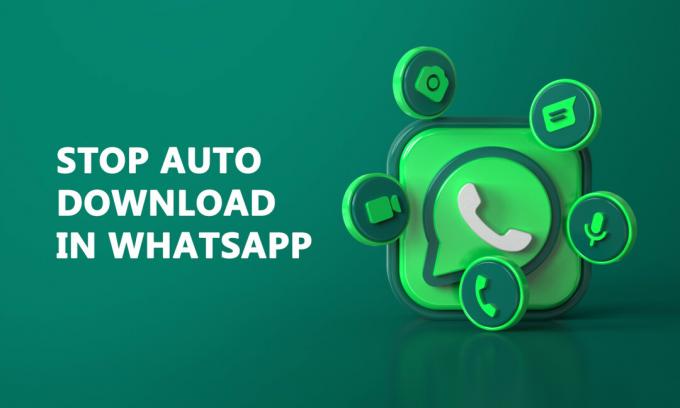
WhatsApp on nimi, jota ei voi koskaan olla ennenkuulumaton. Tiedät kaikki, että se on Facebookin omistama tunnettu messenger-sovellus. Mielenkiintoinen asia sovelluksessa on, että se tarjoaa käyttäjille maksuttomia pikaviesti- ja ääni- tai videopuhelupalveluita, jopa kansainvälisesti, kaikki vain Internet-yhteydellä. Voit jakaa mitä tahansa sovelluksessa. Se voi olla valokuvia, videoita, asiakirjoja, tiedostoja, yhteystietoja ja jopa elävää sijaintiasi. Mutta etkö tiedä, kuinka voit sammuttaa median automaattisen latauksen WhatsAppissa? Sitten tämä artikkeli automaattisen latauksen lopettamisesta WhatsAppissa auttaa sinua. Jatka lukemista oppiaksesi lopettamaan automaattisen latauksen WhatsAppissa.
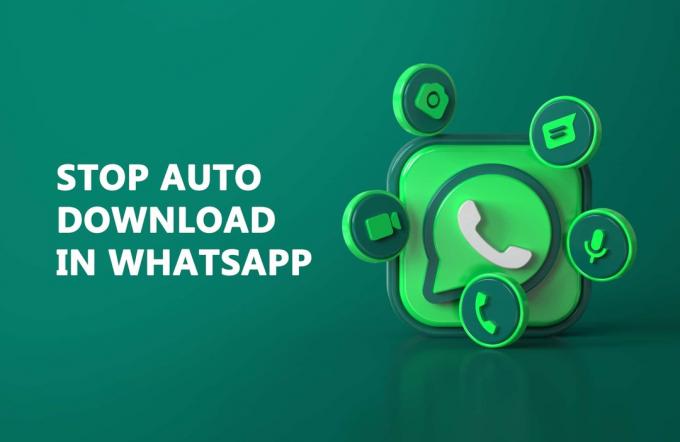
Sisällys
- Kuinka pysäyttää automaattinen lataus WhatsAppissa Androidissa ja iPhonessa
- Tapa 1: Android-puhelimessa
- Tapa 2: iPhonessa
- Kuinka pysäyttää automaattinen lataus yksittäisestä chatista
Kuinka pysäyttää automaattinen lataus WhatsAppissa Androidissa ja iPhonessa
The WhatsApp alustassa on houkutteleva teknologiavaihtoehto, joka lataa automaattisesti medialähteitä, kuten valokuvia, videoita tai ääntä. Vaikka tämä ominaisuus on viehättävä, se ei voi turhauttaa sinua millään tavalla, kun se asettaa kätensä varastoihisi. Kun automaattinen latausvaihtoehto on käytössä alustassa, kaikki vastaanottamasi medialähteet tallennetaan puhelimesi tallennustilaan. Tämä artikkeli opastaa sinua poistamaan median automaattinen lataus WhatsAppissa sekä iPhone- että Android-käyttäjille.
Tapa 1: Android-puhelimessa
Tämä menetelmä rajoittaa täysin kaikkien keskustelujen ja ryhmien kaikkien mediatiedostojen lataamisen. Jos aiot tosissasi estää jokaisen mediatiedoston latauksen alustalta, seuraa alla olevia ohjeita, kuinka voit sammuttaa median automaattisen latauksen WhatsAppissa.
1. Avaa WhatsApp-sovellus Android-puhelimellasi.

2. Napauta kolme pystysuoraa pistettä oikeassa yläkulmassa.
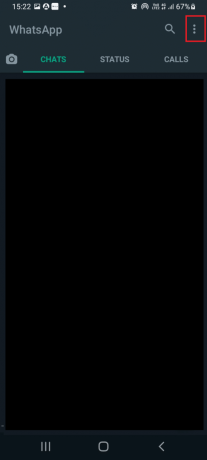
3. Napauta asetukset vaihtoehto.
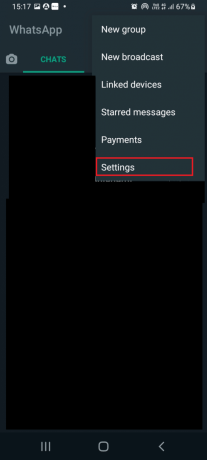
4. Napauta Tallennus ja tiedot vaihtoehto kohdassa asetukset sivu.

5. Alla Median automaattinen lataus -osiossa napauta Kun käytät mobiilidatavaihtoehtoa.

6. Poista valinta kaikista neljästä vaihtoehdosta, Valokuvia, videoita, ääniä ja asiakirjoja, ja napauta OK poistaaksesi automaattiset lataukset käytöstä.
Huomautus: Voit mukauttaa automaattisen latauksen latausvaihtoehtoa tässä vaiheessa. Tarvittaessa voit poistaa käytöstä vain mediatiedostovaihtoehdon, jota et usko tarpeelliseksi. Napauta ja valitse valintaruutu, jonka haluat ladata automaattisesti.

7. Toistaa Vaihe 5 ja Vaihe 6 napauta kahta muuta vaihtoehtoa, Kun yhteys Wi-Fi-verkkoon ja Roamingissa, ja poista niiden vastaavien mediakomponenttien valinta.
Lue myös:Kuinka käyttää kahta WhatsAppia yhdessä Android-puhelimessa
Tapa 2: iPhonessa
Tapa poistaa automaattinen lataus käytöstä iPhonessa on hieman erilainen kuin Android-laitteessasi. Toteuta alla annetut vaiheet kuinka poistaa median automaattinen lataus käytöstä WhatsAppissa.
1. Avaa WhatsApp sovellus iPhonessasi.

2. Napauta asetukset -kuvake näytön oikeassa alakulmassa.

3. Napauta Varastointi ja päivämäärä vaihtoehto.

4. Alla MEDIA AUTOMAATTINEN LATAA -osiosta napauta Kuva vaihtoehto.

5. Napauta sitten Ei koskaan.
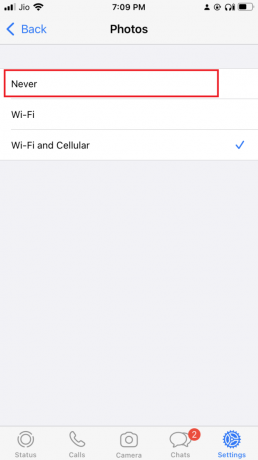
6. Vastaavasti napauta kolmea muuta vaihtoehtoa yksitellen ja valitse Ei koskaan. Kun olet valmis, et löydä puhelimessasi tapahtuvia automaattisia latauksia. Manuaalisesti ladattavat tiedostot tallennetaan vain puhelimeesi.
Lue myös:Kuinka viedä WhatsApp Chat PDF-muodossa
Kuinka pysäyttää automaattinen lataus yksittäisestä chatista
Noudata annettuja ohjeita lopettaaksesi automaattisen latauksen WhatsAppissa yhdestä keskustelusta.
Vaihtoehto 1: Android-puhelimessa
Alusta tarjoaa mahdollisuuden lopettaa automaattinen lataus yhdelle chat-kontaktille tai ryhmälle. Seuraa alla annettuja ohjeita, kuinka voit estää WhatsAppia lataamasta ja tallentamasta valokuvia tai videoita.
1. Avaa WhatsApp-sovellus Android-puhelimellasi.

2. Paina pitkään haluttu chat-yhteyshenkilö muutaman sekunnin ajan valitaksesi sen.
3. Napauta kolme pystysuoraa pistettä oikeassa yläkulmassa ja valitse Näytä yhteystieto vaihtoehto.
Huomautus: Ryhmäkeskustelussa napauta Ryhmän tiedot.
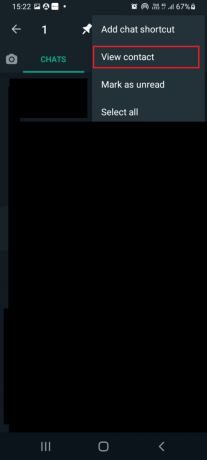
4. Napauta Medianäkyvyys vaihtoehto.

5. Valitse Ei ponnahdusikkunassa. Napauta sitten OK.

Kun olet valmis, et löydä enää puhelimesi galleriasta henkilöltä vastaanotettuja mediatiedostoja.
Lue myös:Kuinka muuttaa fonttityyliä WhatsAppissa
Vaihtoehto 2: iPhonessa
Täällä voit estää valokuvien tai videoiden näkymisen kunkin kontaktin kameran rullalla. Näin voit estää WhatsAppia lataamasta ja tallentamasta valokuvia tai videoita.
1. Avaa WhatsApp-sovellus iPhonessasi.

2. Napauta asetukset -kuvake näytön oikeassa alakulmassa.

3. Napauta Chat vaihtoehto.

4. Kytke pois päältä the Tallenna kameran rullaan vaihtoehto kohdassa Chatasetukset.

Usein kysytyt kysymykset (FAQ)
Q1. Mikä on suurin tiedostokoko, jonka voi jakaa WhatsAppissa?
Ans. Valokuvien ja videoliitteiden jakamisen raja on enintään 16 Mt kukin, kun taas asiakirjaraja on 100 Mt sovelluksessa. Huomaa kuitenkin, että jos liität valokuvia ja videoita yhteen asiakirjana, voit jakaa sen a 100 Mt raja.
Q2. Onko mahdollista poistaa median automaattinen lataus käytöstä WhatsApp-verkon kautta?
Ans. Valitettavasti ei. Median automaattista latausta ei voi poistaa käytöstä WhatsApp-verkon kautta. Voit poistaa sen käytöstä vain matkapuhelimesi kautta.
Q3. Mitkä WhatsApp-ominaisuudet ovat saatavilla mobiiliversiossa, mutta eivät verkossa?
Ans. WhatsApp-mobiiliversiossa, mutta ei sen verkkoversiossa, saatavilla olevat ominaisuudet ovat uusien yhteystietojen luominen, WhatsApp-lähetyksen lähettäminen, puheluiden soittaminen tai vastaanottaminen, uuden tilapäivityksen lähettäminen ja nykyisen sijainnin tai kartan jakaminen.
Suositus:
- 26 parasta Tycoon-peliä Robloxilla
- Uber Eats -tilin poistaminen
- Kuinka pitää tauko jostain Facebookissa
- Korjaa lähetyksessä juuttunut Instagram-viesti
Toivomme, että tämä artikkeli oli hyödyllinen ja olet oppinut kuinka pysäyttää automaattinen lataus WhatsAppissa. Voit vapaasti ottaa meihin yhteyttä kyselyilläsi ja ehdotuksillasi alla olevan kommenttiosion kautta. Kerro meille myös, mitä haluat oppia seuraavaksi.



